Cara Memperbaiki Tombol Back HP Android
Masalah Umum Tombol Back Android

Tombol back, fitur sederhana namun krusial di Android. Bayangkan, tiba-tiba tombol ini berulah—ngadat, lemot, atau bahkan mati total! Rasanya bikin frustasi, kan? Artikel ini akan mengupas tuntas masalah umum tombol back Android, penyebabnya, dan solusi praktis yang bisa kamu coba sendiri.
Dari sekadar respon yang lambat hingga tak berfungsi sama sekali, masalah tombol back bisa muncul karena berbagai faktor. Mulai dari bug sistem, masalah hardware, hingga aplikasi nakal yang mengganggu kinerja sistem. Yuk, kita bahas satu per satu!
Berbagai Masalah Tombol Back dan Penyebabnya
Permasalahan pada tombol back Android beragam, mulai dari yang ringan sampai yang bikin kamu geregetan. Berikut tabel ringkasan masalah, kemungkinan penyebab, solusi sederhana, dan catatan tambahan yang perlu kamu perhatikan.
| Masalah | Kemungkinan Penyebab | Langkah Perbaikan Sederhana | Catatan Tambahan |
|---|---|---|---|
| Tombol back responsif terkadang | Bug sistem, aplikasi yang bermasalah, atau kerusakan ringan pada hardware tombol. | Restart HP, hapus cache aplikasi, update sistem operasi. | Jika masalah berlanjut, coba cek aplikasi yang baru diinstal. |
| Tombol back sama sekali tidak berfungsi | Kerusakan hardware tombol, masalah pada sistem operasi, atau konflik aplikasi. | Coba gunakan tombol back virtual (jika tersedia), lakukan factory reset (backup data terlebih dahulu!), periksa kerusakan fisik tombol. | Factory reset akan menghapus semua data, jadi pastikan sudah di-backup! Jika masalah masih ada setelah factory reset, kemungkinan besar ada kerusakan hardware. |
| Tombol back berfungsi lambat | Sistem operasi yang penuh dengan data sampah (cache), aplikasi yang berjalan di background terlalu banyak, atau prosesor yang kurang bertenaga. | Bersihkan cache aplikasi, tutup aplikasi yang berjalan di background, dan pertimbangkan untuk meng-upgrade HP ke yang lebih baru. | HP dengan RAM kecil dan prosesor lawas lebih rentan mengalami masalah ini. |
| Tombol back menghasilkan respon yang tidak terduga | Konflik antar aplikasi, atau bug pada sistem operasi. | Restart HP, perbarui sistem operasi, coba masuk ke safe mode untuk melihat apakah aplikasi tertentu menyebabkan masalah. | Safe mode akan menonaktifkan aplikasi pihak ketiga, sehingga kamu bisa mengidentifikasi aplikasi penyebab masalah. |
Tipe HP Android yang Rentan Terhadap Masalah Tombol Back
Secara umum, HP Android dengan tombol back fisik yang sudah usang atau sering digunakan cenderung lebih rentan mengalami masalah. HP Android dengan harga terjangkau juga berpotensi memiliki kualitas tombol yang kurang baik, sehingga lebih mudah mengalami kerusakan. Umur pakai perangkat dan intensitas penggunaan juga menjadi faktor penentu. Semakin tua dan sering digunakan, kemungkinan besar akan muncul masalah pada tombol back.
Perbedaan Gejala Kerusakan Berbagai Merek HP Android
Meskipun masalahnya sama, gejala kerusakan tombol back bisa sedikit berbeda antar merek HP Android. Misalnya, pada beberapa merek, tombol back mungkin hanya menjadi kurang responsif, sementara pada merek lain, tombol mungkin langsung berhenti berfungsi sama sekali. Beberapa merek juga mungkin memiliki solusi perbaikan yang spesifik untuk masalah ini, misalnya melalui pengaturan sistem atau update firmware. Namun, secara umum, langkah-langkah perbaikan yang telah dijelaskan di atas dapat diterapkan pada berbagai merek HP Android.
Cara Memperbaiki Tombol Back Secara Software

Tombol back bermasalah? Jangan panik! Sebelum buru-buru ke tukang servis, coba beberapa solusi software ini. Kadang masalah kecil bisa diselesaikan dengan langkah-langkah sederhana. Perbaikan software ini relatif aman dan bisa kamu coba sendiri di rumah tanpa perlu keahlian khusus.
Membersihkan Cache dan Data Aplikasi
Aplikasi yang bermasalah bisa mengganggu fungsi tombol back. Membersihkan cache dan data aplikasi bisa jadi solusi ampuh. Cache menyimpan data sementara aplikasi, sementara data aplikasi menyimpan pengaturan dan file aplikasi. Menghapusnya tidak akan menghapus aplikasi itu sendiri, tapi bisa mengatasi bug dan konflik yang terjadi.
- Buka menu Pengaturan di HP Android kamu.
- Cari dan pilih menu Aplikasi atau Aplikasi & Notifikasi.
- Temukan aplikasi yang mencurigakan, aplikasi yang baru diinstall, atau aplikasi yang sering bermasalah.
- Klik aplikasi tersebut, lalu pilih Penyimpanan.
- Klik tombol Hapus Cache dan Hapus Data secara berurutan.
- Ulangi langkah ini untuk beberapa aplikasi, terutama yang kamu curigai menyebabkan masalah.
Melakukan Restart HP Android
Restart atau reboot sederhana seringkali mengatasi masalah software yang ringan, termasuk masalah pada tombol back. Proses ini akan menutup semua aplikasi yang berjalan di latar belakang dan me-refresh sistem operasi.
- Tekan dan tahan tombol Power di HP Android kamu.
- Pilih opsi Restart atau Reboot.
- Tunggu hingga HP Android kamu menyala kembali.
Memperbarui Sistem Operasi Android
Sistem operasi Android yang usang bisa mengandung bug yang menyebabkan masalah pada tombol back. Update sistem operasi biasanya memperbaiki bug dan meningkatkan kinerja keseluruhan perangkat.
- Buka menu Pengaturan di HP Android kamu.
- Cari dan pilih menu Sistem, lalu pilih Update Sistem atau Pembaruan Perangkat Lunak.
- Jika ada pembaruan yang tersedia, ikuti petunjuk di layar untuk mengunduhnya dan menginstalnya.
- Setelah update selesai, restart HP Android kamu.
Aplikasi yang Berpotensi Menyebabkan Konflik
Beberapa aplikasi, terutama aplikasi launcher pihak ketiga atau aplikasi pengoptimasi sistem, bisa mengganggu fungsi tombol back. Perhatikan aplikasi yang baru saja kamu instal sebelum masalah muncul. Jika kamu mencurigai sebuah aplikasi, coba hapus instalasinya untuk sementara waktu dan lihat apakah masalah teratasi.
- Aplikasi Launcher pihak ketiga (bukan launcher bawaan).
- Aplikasi pengoptimasi sistem yang agresif.
- Aplikasi keamanan atau antivirus tertentu.
Pengujian Fungsi Tombol Back (Akses Root – Hanya untuk Pengguna yang Berpengalaman)
Mengakses sistem melalui root memerlukan keahlian khusus dan berisiko. Hanya lakukan jika kamu benar-benar mengerti konsekuensinya. Berikut contoh skrip sederhana (hanya ilustrasi, tidak dijamin berfungsi pada semua perangkat dan ROM), yang mungkin memerlukan modifikasi tergantung pada perangkat dan akses root yang digunakan. Jangan mencoba ini jika kamu tidak berpengalaman.
Contoh (Ilustrasi): Skrip ini hanya sebagai contoh dan mungkin tidak berfungsi pada semua perangkat. Penggunaan skrip ini sepenuhnya menjadi tanggung jawab pengguna.
Cara Memperbaiki Tombol Back Secara Hardware

Tombol back yang bermasalah bisa bikin kamu geregetan, apalagi kalau lagi buru-buru! Kadang, masalahnya bukan cuma software, tapi juga hardware. Nah, kali ini kita bahas cara cek dan perbaiki tombol back Androidmu dari sisi hardware. Siap-siap bongkar sedikit HP-mu (tapi hati-hati, ya!).
Kerusakan hardware pada tombol back bisa beragam, mulai dari tombol fisik yang aus sampai konektor yang longgar. Sebelum panik dan langsung ke tukang servis, coba beberapa langkah berikut ini untuk diagnosa awal.
Memeriksa Kondisi Fisik Tombol Back
Langkah pertama adalah observasi visual. Periksa dengan seksama tombol back-mu. Apakah ada tanda-tanda kerusakan fisik seperti retak, penyok, atau tombol yang terasa longgar? Perhatikan juga apakah ada kotoran atau debu yang menempel di sekitar tombol. Debu dan kotoran yang menumpuk bisa menghambat kinerja tombol dan menyebabkannya macet atau tidak responsif.
- Amati permukaan tombol. Apakah ada goresan atau kerusakan lainnya?
- Tekan tombol beberapa kali. Rasakan apakah ada perbedaan responsif atau terasa longgar.
- Periksa bagian sekitar tombol. Apakah ada kotoran atau debu yang terlihat?
Membersihkan Debu dan Kotoran pada Tombol Back
Jika kamu menemukan debu atau kotoran, bersihkan dengan hati-hati menggunakan kuas kecil atau alat berujung runcing yang lembut. Jangan gunakan benda tajam atau keras yang bisa merusak permukaan tombol. Kamu juga bisa menggunakan compressed air untuk meniup debu yang menempel.
- Gunakan kuas berbulu halus untuk menyapu debu secara perlahan.
- Jika ada kotoran yang menempel, gunakan kapas yang sedikit dibasahi alkohol isopropil (jangan terlalu basah!).
- Setelah membersihkan, keringkan dengan kain microfiber.
Memeriksa Konektor Tombol Back
Jika membersihkan tombol tidak menyelesaikan masalah, kemungkinan besar masalahnya ada pada konektor tombol back. Membuka casing HP Android untuk memeriksa konektor ini membutuhkan kehati-hatian ekstra. Jika kamu tidak yakin atau merasa tidak nyaman melakukannya, lebih baik serahkan kepada teknisi profesional.
Perlu diingat, membuka casing HP bisa membatalkan garansi. Lakukan hanya jika kamu yakin dan sudah memahami risiko yang ada. Cari tutorial pembongkaran HP Android modelmu di YouTube, dan pastikan kamu punya alat yang tepat. Setelah casing terbuka, periksa konektor tombol back apakah ada yang longgar atau rusak. Jika ada, coba sambungkan kembali dengan hati-hati.
Penting! Jika kamu tidak yakin atau tidak nyaman membuka casing HP-mu, jangan dipaksakan. Kerusakan hardware yang parah sebaiknya ditangani oleh teknisi profesional untuk menghindari kerusakan lebih lanjut. Membawa HP ke teknisi yang berpengalaman adalah langkah yang lebih aman dan efektif.
Pencegahan Masalah Tombol Back

Tombol back yang bermasalah itu menyebalkan, kan? Bayangkan sedang asyik main game, tiba-tiba tombolnya nggak responsif. Atau lebih parah lagi, sedang transaksi online, eh tombol back malah error! Makanya, mencegah masalah ini lebih baik daripada mengobatinya. Berikut beberapa tips jitu agar tombol back HP Android kamu awet dan tetap responsif.
Kebiasaan Penggunaan HP Android yang Memperpanjang Usia Tombol Back
Cara pakai HP Android ternyata berpengaruh banget sama usia pakai tombol back-nya, lho! Beberapa kebiasaan sederhana bisa bikin tombol ini awet bertahun-tahun. Jangan anggap sepele, ya!
- Hindari menekan tombol back dengan berlebihan. Gunakan sentuhan yang lembut dan terukur.
- Jangan gunakan kuku atau benda tajam untuk menekan tombol back. Tekanan berlebih bisa merusak mekanismenya.
- Bersihkan tombol back secara berkala dengan kain microfiber yang lembut. Debu dan kotoran bisa menghambat kinerja tombol.
- Matikan HP secara berkala untuk memberikan waktu istirahat pada sistem, termasuk tombol-tombolnya.
- Hindari meletakkan HP di tempat yang panas atau lembap, karena bisa merusak komponen internal, termasuk tombol back.
Memilih Pelindung Layar yang Tepat
Ternyata, pemilihan pelindung layar juga berpengaruh pada keawetan tombol back. Pilihlah pelindung layar yang tepat untuk menghindari tekanan berlebih pada area tombol back.
- Pilih pelindung layar yang pas dengan ukuran HP dan tidak terlalu tebal di area tombol back. Pelindung layar yang terlalu tebal bisa menekan tombol dan menyebabkan kerusakan.
- Hindari pelindung layar yang menutupi area tombol back sepenuhnya. Pastikan ada sedikit ruang agar tombol tetap berfungsi optimal.
- Pertimbangkan untuk menggunakan pelindung layar tempered glass dengan kualitas baik, karena lebih tahan lama dan melindungi dari benturan.
Pentingnya Menghindari Paparan Air atau Cairan
Air dan cairan adalah musuh bebuyutan perangkat elektronik, termasuk tombol back HP Android. Kontak dengan air dapat menyebabkan korosi dan kerusakan permanen pada komponen internal.
- Jangan gunakan HP di dekat air, seperti saat mandi atau berenang.
- Segera keringkan HP jika terkena cipratan air atau cairan lainnya.
- Jangan pernah mencoba memperbaiki HP yang terkena air sendiri. Serahkan kepada teknisi profesional.
Ilustrasi Masuknya Kotoran dan Kerusakan Tombol Back
Bayangkan, debu, remah makanan, dan kotoran lainnya menumpuk di celah-celah antara tombol back dan casing HP. Lama-kelamaan, kotoran ini akan mengeras dan menghambat pergerakan mekanisme tombol. Tekanan yang diberikan saat menekan tombol back akan semakin besar, dan akhirnya menyebabkan kerusakan permanen. Bahkan, kotoran tersebut bisa masuk lebih dalam dan merusak komponen internal tombol back, menyebabkan tombol menjadi macet atau tidak responsif sama sekali. Prosesnya seperti karat yang perlahan mengikis bagian dalam mesin, menyebabkan kinerja menurun dan akhirnya gagal total.
Alternatif Tombol Back
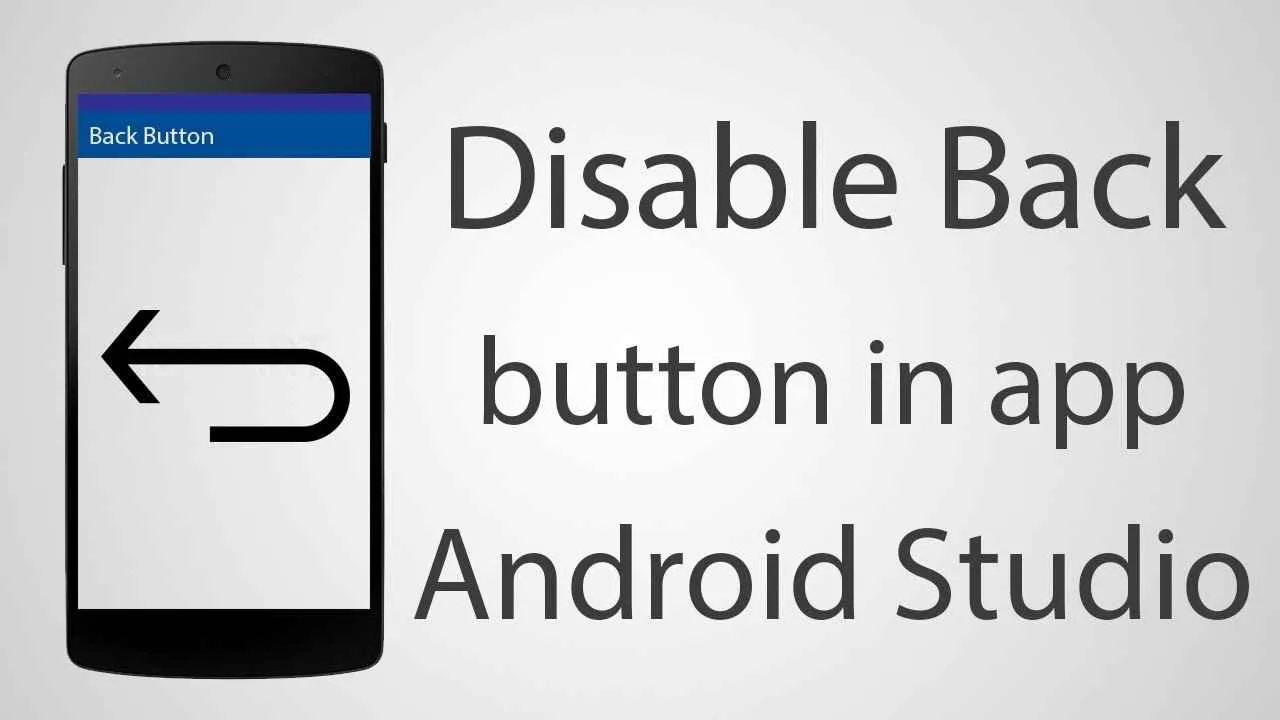
Tombol back di HP Androidmu bermasalah? Tenang, nggak perlu panik! Meskipun tombol fisiknya bermasalah, navigasi Android modern menawarkan beberapa alternatif keren yang bisa kamu gunakan. Kehilangan tombol back bukan akhir dunia, kok! Yuk, kita eksplor beberapa solusi praktis dan efektif untuk tetap bisa berselancar di dunia digital tanpa hambatan.
Aplikasi dan Fitur Sistem Android Sebagai Alternatif Tombol Back
Android menyediakan beberapa fitur bawaan dan aplikasi pihak ketiga yang bisa kamu manfaatkan sebagai pengganti tombol back fisik. Fitur-fitur ini menawarkan cara berbeda untuk kembali ke layar sebelumnya, membuat pengalaman navigasi tetap nyaman meskipun tombol back utamamu bermasalah. Beberapa aplikasi bahkan menyediakan fitur tambahan yang mempermudah navigasi.
Mengaktifkan dan Menggunakan Navigasi Gesture pada Android
Navigasi gesture, atau navigasi berbasis gerakan, adalah fitur andalan Android modern yang memungkinkanmu bernavigasi hanya dengan menggunakan gerakan jari di layar. Fitur ini menggantikan tombol navigasi tradisional (back, home, recent apps) dengan gerakan swipe yang intuitif. Cara mengaktifkannya biasanya melalui pengaturan sistem, di bagian “Sistem” atau “Sistem Navigasi”. Setelah diaktifkan, kamu bisa menggunakan gerakan swipe dari tepi layar untuk kembali ke layar sebelumnya (back), swipe ke atas untuk ke home, dan swipe ke atas lalu tahan untuk melihat aplikasi yang sedang berjalan (recent apps).
Perbandingan Tombol Back Fisik dan Navigasi Gesture
| Fitur | Tombol Back Fisik | Navigasi Gesture |
|---|---|---|
| Cara Penggunaan | Tekan tombol fisik | Gerakan swipe pada layar |
| Kecepatan | Cepat dan responsif (jika berfungsi normal) | Relatif cepat, bergantung pada kecepatan dan ketepatan gerakan |
| Ketersediaan | Tergantung model HP, bisa rusak | Tersedia di sebagian besar perangkat Android modern |
| Kemudahan Penggunaan | Sangat mudah, intuitif | Membutuhkan sedikit waktu untuk beradaptasi |
| Kustomisasi | Tidak bisa dikustomisasi | Bisa dikustomisasi (sensitivitas gerakan, dll.) |
Kelebihan dan Kekurangan Setiap Metode Navigasi Alternatif
Baik tombol back fisik maupun navigasi gesture memiliki kelebihan dan kekurangan masing-masing. Memilih metode yang tepat bergantung pada preferensi dan kebutuhan individu.
- Tombol Back Fisik: Kelebihannya adalah kemudahan penggunaan dan respon yang cepat. Kekurangannya adalah rawan rusak dan tidak bisa dikustomisasi.
- Navigasi Gesture: Kelebihannya adalah fleksibel, bisa dikustomisasi, dan cocok untuk perangkat tanpa tombol fisik. Kekurangannya adalah butuh waktu adaptasi dan mungkin kurang responsif bagi beberapa pengguna.
Saran Penggunaan Navigasi Alternatif yang Paling Efektif
Jika tombol back fisikmu bermasalah, beralih ke navigasi gesture adalah solusi yang paling efektif dan direkomendasikan. Meskipun membutuhkan waktu adaptasi singkat, navigasi gesture menawarkan fleksibilitas dan kemudahan yang lebih baik dalam jangka panjang. Setelah terbiasa, kamu bahkan mungkin akan lebih menyukai navigasi gesture daripada tombol fisik tradisional.
Penutupan Akhir

Tombol back yang bermasalah memang bikin geregetan, tapi jangan panik dulu! Dengan mengikuti langkah-langkah di atas, kamu bisa mencoba berbagai solusi, dari yang paling mudah hingga yang sedikit lebih rumit. Ingat, pencegahan selalu lebih baik daripada pengobatan. Jadi, biasakan merawat HP Androidmu dengan baik agar tombol back tetap awet dan setia menemanimu berselancar di dunia maya. Kalau masalahnya sudah terlalu parah, jangan ragu untuk meminta bantuan teknisi profesional, ya!


What's Your Reaction?
-
0
 Like
Like -
0
 Dislike
Dislike -
0
 Funny
Funny -
0
 Angry
Angry -
0
 Sad
Sad -
0
 Wow
Wow




